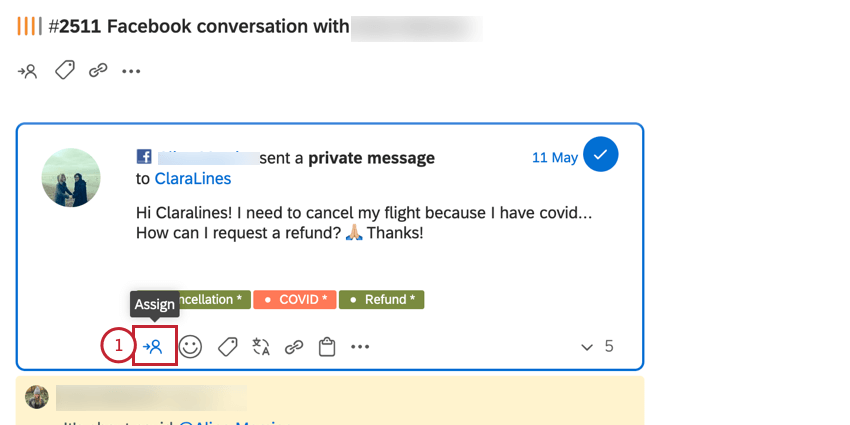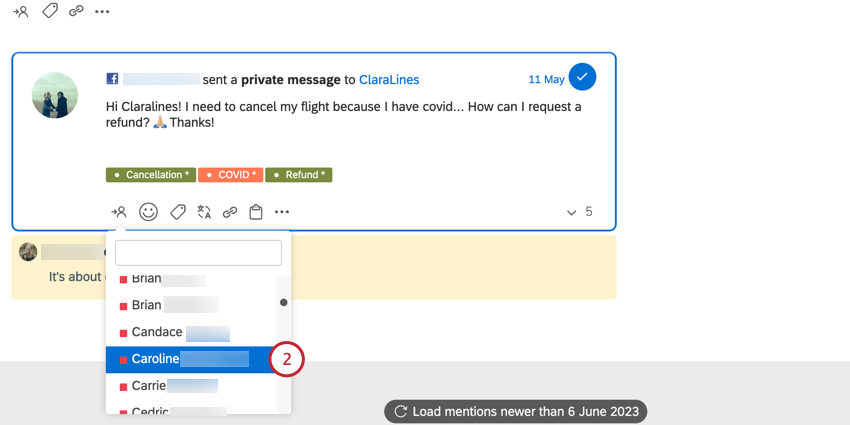Assegnazione di menzioni
Informazioni sull’assegnazione delle menzioni
È possibile assegnare le menzioni agli utenti nel proprio account di Qualtrics Social Connect. Quando si assegna una menzione a un utente, quest’ultimo diventa responsabile dell’azione e della risoluzione della menzione. Si può scegliere di assegnare manualmente le menzioni o di impostare regole per assegnarle automaticamente quando fanno parte di una conversazione esistente.
Assegnare manualmente le menzioni
È possibile assegnare manualmente una menzione quando la si visualizza nella Posta in arrivo.
Utilizzo dell’assegnazione intelligente
Quando si risolvono i problemi dei clienti in Social Connect, è comune che una conversazione abbia più messaggi avanti e indietro. Per evitare la confusione dei clienti, è utile che lo stesso agente risponda a tutti i messaggi dello stesso cliente.
L’assegnazione intelligente è un’opzione di automazione che assegna automaticamente le nuove menzioni all’agente che ha lavorato di recente con il cliente.
- Seguite le istruzioni collegate per creare una nuova ricetta di automazione.
- Scegliere l’assegnazione intelligente per l’azione.
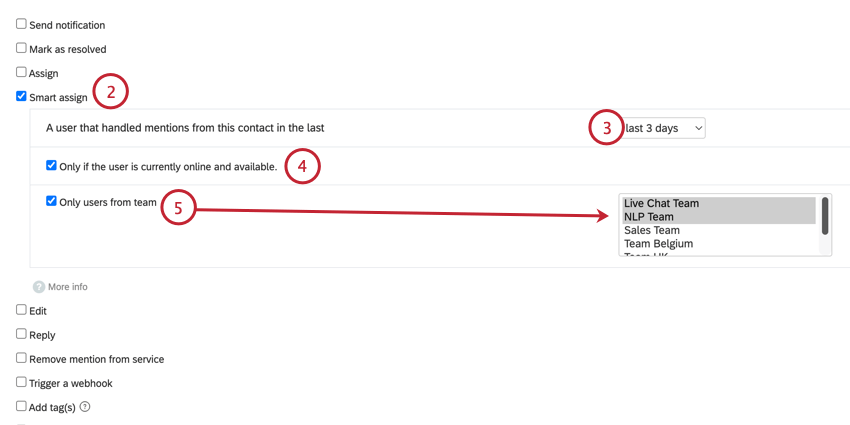
- Scegliete il vostro periodo di tempo. Questo lasso di tempo determina quanto tempo può passare tra le menzioni correlate perché vengano assegnate in modo intelligente.
- Se si desidera, è possibile attivare l’opzione Solo se l’utente è attualmente online e disponibile. Se attivata, la menzione può essere assegnata in modo intelligente a un utente solo se è online e contrassegnato come disponibile. Quando è disattivata, la menzione può essere assegnata a un utente anche se è offline o segnato come non disponibile.
- Se si desidera, è possibile attivare l’opzione Solo utenti del team. Una volta abilitata, è possibile scegliere il team o i team a cui assegnare la menzione invece di un utente specifico. Quando è disattivata, la menzione sarà assegnata solo all’utente che ha precedentemente gestito le menzioni del cliente.
- Assicurarsi di salvare e abilitare la ricetta.